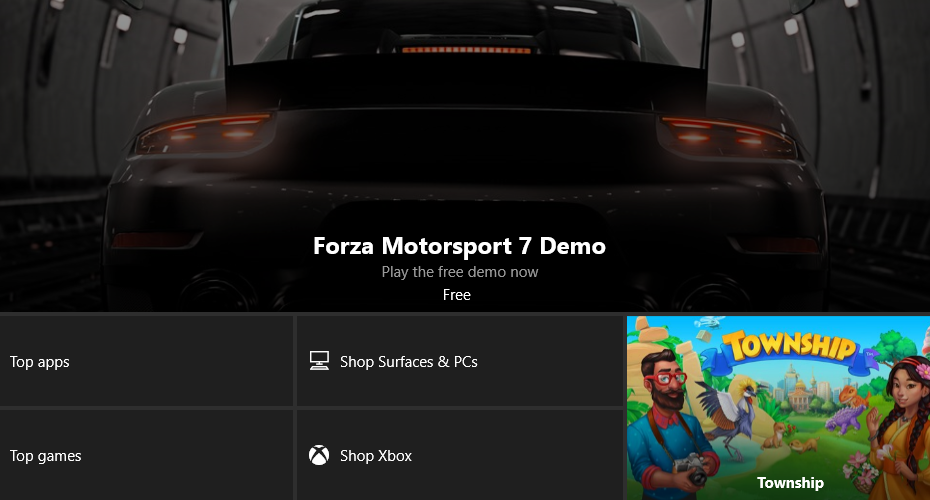
Tämä ohjelmisto pitää ajurit käynnissä ja pitää sinut turvassa tavallisista tietokonevirheistä ja laitteistovikoista. Tarkista kaikki ohjaimesi nyt kolmessa helpossa vaiheessa:
- Lataa DriverFix (vahvistettu lataustiedosto).
- Klikkaus Aloita skannaus löytää kaikki ongelmalliset kuljettajat.
- Klikkaus Päivitä ohjaimet uusien versioiden saamiseksi ja järjestelmän toimintahäiriöiden välttämiseksi.
- DriverFix on ladannut 0 lukijoita tässä kuussa.
Microsoft muutti omaa myymäläänsä syksyn luojien päivityksen jälkeen. Nyt se on nimeltään Microsoft Store, mutta uusi nimi ja pienet suunnittelumuutokset eivät silti tee siitä virheetöntä. Yli muutama käyttäjä ilmoitti oudosta virheestä, joka koskee Microsoft Storea Windows 10: ssä. Nimittäin näyttää siltä, että kirjastosovellusten vieressä oleva asennuspainike puuttuu kokonaan. He eivät voi asentaa uusia sovelluksia tai edes päivittää vanhoja manuaalisesti.
Tämä on yksi monista asioista
käyttäjät kohtaavat kahden vuoden ajan Windows 10: n käyttöönoton jälkeen. Verrattuna tavallisiin virheisiin (niitä tulee kymmenissä) puuttuva asennuspainike on pikemminkin vika. Toisaalta, älä anna sen huijata sinua ajattelemaan, että ongelmalla on yksinkertainen ratkaisu.Toimitimme muutamia yleisiä ratkaisuja toivoen, että ainakin yksi ratkaisee ongelman asennuspainikkeella. Varmista, että selaat alla olevaa luetteloa.
Kuinka palauttaa puuttuva asennuspainike Microsoft Storelle Windows 10: ssä
- Suorita Windowsin vianmääritys
- Suorita ladattava vianmääritysohjelma
- Nollaa Kaupan välimuisti
- Nollaa sovellukset PowerShellillä
- Rekisteröi Microsoft Store uudelleen
- Päivitä Microsoft Store
1: Suorita Windowsin vianmääritys
Ennen kuin siirrymme lopulta joihinkin ratkaisuihin, ottakaamme ensimmäinen vaihe yksinkertaistetun Windowsin vianmäärityksen avulla. Windows 10 tuli, ongelmia ilmeni, ja Microsoft päätti, että yhtenäinen vianetsintäominaisuus on välttämätön. Kaikkien tavallisten vianmääritystyökalujen lisäksi, jossain alareunassa on se, jota tarvitsemme tämän virheen ratkaisemiseksi.
- LUE MYÖS: Korjaus: Windowsin vianmääritys on lakannut toimimasta
Näin suoritat sen palauttaaksesi asennuspainikkeen Microsoft Storessa:
- Oikealla painikkeella alkaa ja avaa asetukset Virran käyttäjä -valikosta.
- Valita Päivitys ja suojaus.
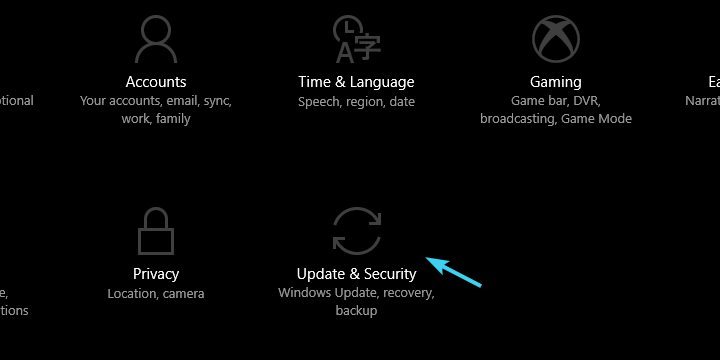
- Valitse Vianmääritys.
- Selaa alaspäin, kunnes saavutWindows Store -sovellukset”Vianetsintä.
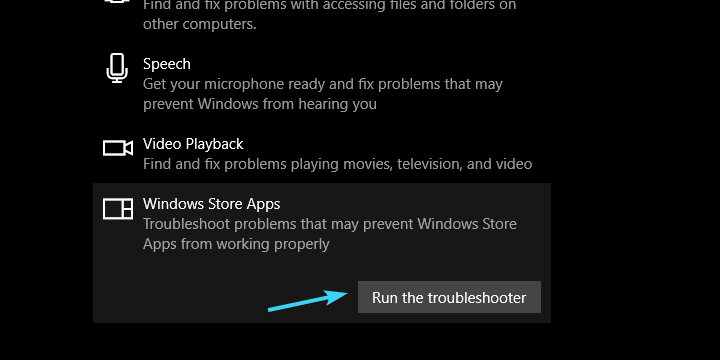
- Korosta se ja napsauta ”Suorita vianmääritys”.
Jos sisäänrakennettu vianetsintäominaisuus puuttui, ehkä määritetty palvelee sinua oikeudenmukaisuudessa.
2: Suorita ladattava vianmääritysohjelma
Asetuksista löytyvän tavallisen vianmäärityksen lisäksi voit myös yrittää käyttää ladattavaa vianetsintää, joka on erikoistunut Microsoft Store -ongelmien ratkaisemiseen. Vaikka lataat sen, se tulee silti luotetusta lähteestä (Microsoft), eikä se ole mikään huijaustyökalu kolmannen osapuolen sivustolta.
- LUE MYÖS: 2018 Safe Fix: Windows 10 / 8.1 -kauppa ei avaudu
Vianmääritysmenettely on melko samanlainen kuin yllä oleva, ja tässä on sinun tehtävä sen suorittamiseksi:
- Lataa vianetsintä. Löydät sen tässä.
- Siirry lataamaan sijainti ja Suorita vianmääritys.
- Klikkaus Seuraava ja noudata ohjeita.
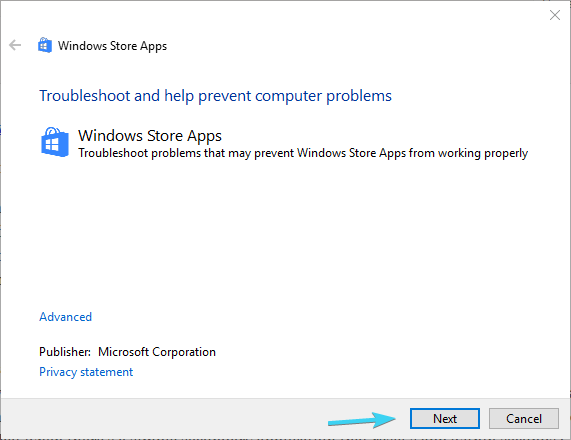
- Odota, että toimenpide päättyy, ja käynnistä tietokone uudelleen.
- Avaa Microsoft Store ja varmista, että asennuspainike on takaisin kirjastossa.
3: Palauta Kaupan välimuisti
Koska Microsoft Store on enemmän tai vähemmän, kuten kaikki muutkin esiasennetut sovellukset, se tallentaa välimuistin latausajan nopeuttamiseksi ja kokoonpanon tallentamiseksi. Ja juuri sitä tarvitsemme kaikkien Windows 10 -sovellusten keskuksesta. Jos kuitenkin olet äskettäin päivittänyt sovelluksen tai välimuisti on täynnä ajan myötä, tämä saattaa olla ongelma. Nyt on tapa poistaa manuaalisesti tietyt kansiot, joihin välimuisti on tallennettu. Miksi toisaalta tehdä se, kun on olemassa yksinkertainen toissijainen sovellus, joka nollaa sovelluksen muutamassa sekunnissa?
- LUE MYÖS: Korjaus: Windows-kauppaa ei avata Windows 10: ssä
Näin voit suorittaa toissijaisen sovelluksen ja nollata Kaupan välimuistin:
- Kirjoita Windowsin hakupalkkiin WSreset.
- Napsauta sitä hiiren kakkospainikkeella ja suorita järjestelmänvalvojana.
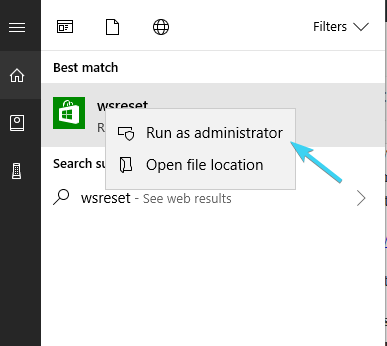
- Avaa Microsoft Store ja etsi ratkaisu.
4: Palauta sovellukset PowerShellillä
Vaikka olemme siinä, ehkä Microsoft Store ei ole ainoa syyllinen puuttuvasta asennuspainikkeesta. Jos ongelma on pikemminkin yksittäisessä sovelluksessa ja voit vahvistaa, mikä sovellus aiheuttaa virheen, voit asentaa sen uudelleen PowerShellin avulla. Tämän ei pitäisi olla ongelma, ja kyse on vain yhden komennon kopioimisesta PowerShell-komentorivillä.
- LUE MYÖS: Xbox-sovellus Windows 10: lle: kaikki mitä sinun tarvitsee tietää
Toimi seuraavasti:
- Napsauta hiiren kakkospainikkeella Käynnistä ja avaa PowerShell (järjestelmänvalvoja).
- Kopioi-liitä seuraava komento komentoriville ja paina Enter:
- Get-AppxPackage -käyttäjät | foreach {Add-AppxPackage -rekisteri "$ ($ _. InstallLocation) \ appxmanifest.xml" -DisableDevelopmentMode}

- Get-AppxPackage -käyttäjät | foreach {Add-AppxPackage -rekisteri "$ ($ _. InstallLocation) \ appxmanifest.xml" -DisableDevelopmentMode}
- Odota, että toimenpide päättyy, ja käynnistä tietokone uudelleen.
5: Rekisteröi Microsoft Store uudelleen
Toisaalta, jos ongelma ilmenee useissa tai jopa kaikissa asennetuissa sovelluksissa, Microsoft Storen uudelleenasentaminen kokonaan on seuraava ilmeinen vaihe. Kun sanomme ”asenna uudelleen”, tarkoitamme rekisteröintiä uudelleen, koska et voi poistaa Microsoft Storea Windows 10: ssä. Tämä menettely on lähinnä uudelleenasennusta. Voit myös vaihtoehtoisesti luoda uuden käyttäjäprofiilin. Tämän avulla voit myös käyttää Microsoft Storea tyhjästä.
- LUE MYÖS: "Tämä tuote on asennettava sisäiselle kiintolevyllesi" Windows Store -virhe
Näin rekisteröit Microsoft Storen uudelleen PowerShelliin:
- Kirjoita Windowsin hakupalkkiin PowerShell, napsauta hiiren kakkospainikkeella PowerShellia ja suorita se järjestelmänvalvojan oikeuksilla.
- Kopioi-liitä seuraava komento korotettuun ikkunaan ja paina Enter:
- Get-AppxPackage -käyttäjät Microsoft. WindowsStore | Foreach {Add-AppxPackage -DisableDevelopmentMode -Register "$ ($ _. InstallLocation) \AppXManifest.xml”}

- Get-AppxPackage -käyttäjät Microsoft. WindowsStore | Foreach {Add-AppxPackage -DisableDevelopmentMode -Register "$ ($ _. InstallLocation) \AppXManifest.xml”}
- Tämä voi viedä jonkin aikaa, joten ole kärsivällinen.
- Kun se on valmis, käynnistä tietokone uudelleen.
- Avaa Microsoft Store ja tarkista puuttuvan asennuspainikkeen olemassaolo.
6: Päivitä Microsoft Store
Viimeisenä keinona voimme ajatella vain päivitystä. Se saattaa tuntua oudolta ensi silmäyksellä, mutta suurin osa käyttäjistä ratkaisi erilaiset kriittiset virheet yksinkertaisesti päivittämällä Microsoft Store. Kuten me kaikki tiedämme, Windows 10 päivitetään usein, ja asteittaisten parannusten myötä nämä päivitykset tuovat paljon uutuusvirheitä ja erikoisia virheitä. Uudet päivitykset korjaavat sen, ja se on loputon jakso meille, Windows 10 -käyttäjille.
- LUE MYÖS: Uusi Windows Store -päivitys esittelee sujuvan suunnittelun Windows 10 -käyttäjille
Joten, jos et ole varma kuinka päivittää Microsoft Store Windows 10: ssä, noudata seuraavia ohjeita:
- Avata Microsoft Store.
- Klikkaa 3 pisteen valikko ja avaa Lataukset ja päivitykset.
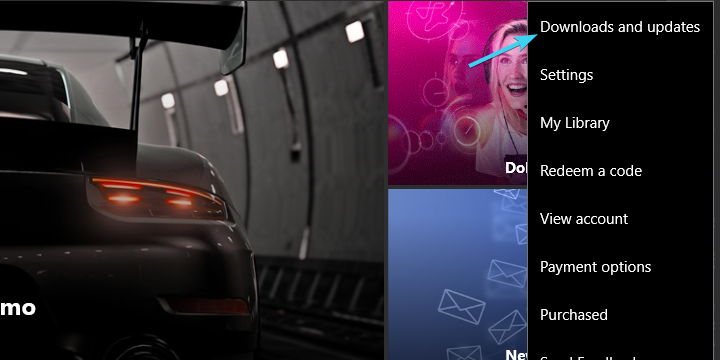
- Klikkaa "Hanki päivityksiä”-Painiketta oikeassa yläkulmassa.
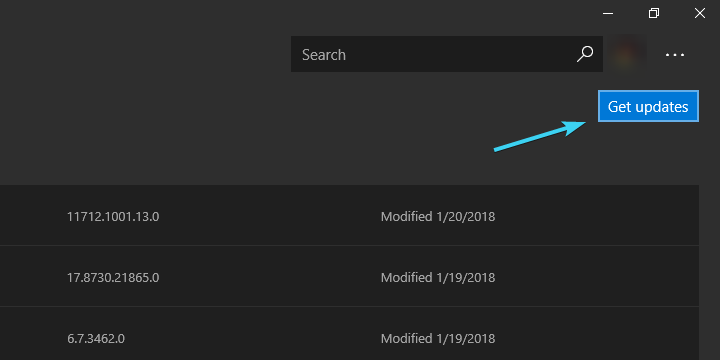
Sen avulla voimme pakata sen. Jos sinulla on vaihtoehtoinen ratkaisu puuttuvaan asennuspainikkeeseen Microsoft Storessa, ole ystävällinen ja jaa se meille ja lukijamme. Voit tehdä sen alla olevassa kommenttiosassa.
Aiheeseen liittyviä tarinoita sinun pitäisi tarkistaa:
- Tässä on täydellinen opas Windows Storen virhekoodien korjaamiseen
- Järjestelmän palautusvirhe 0x800700b7 Windows 10: ssä
- Windows Store -virhe 0x80246019 [FIX]
- Windows Store -sovellusten luominen (All-in-one-opas)


